המדריך למשתמש ב-iPad
- המדריך למשתמש ב‑iPad
- מה חדש ב‑iPadOS
- דגמים נתמכים
-
- הוצאה ממצב שינה וביטול נעילה
- כוונון עוצמת הקול
- שינוי או כיבוי צלילים
- גישה למאפיינים ממסך הנעילה
- פתיחת יישומים במסך הבית
- צילום או הקלטת מסך
- שינוי או נעילה של כיוון המסך
- שינוי תמונת הרקע
- הגדלת יישום כך שימלא את המסך
- גרירה ושחרור
- חיפוש עם iPad
- השתמש/י ב‑AirDrop כדי לשלוח פריטים
- ביצוע פעולות מהירות
- שימוש ב״מרכז הבקרה״ והתאמה אישית שלו
- הצגה וארגון של תצוגת ״היום״
- טעינה וניטור של הסוללה
- המשמעות של צלמיות המצב
- נסיעות עם ה‑iPad
-
-
- הצגת תמונות וסרטים
- עריכת תמונות וסרטים
- עריכת תמונות Live Photo
- עריכת תמונות במצב ״פורטרט״
- ארגון תמונות באלבומים
- חיפוש ב״תמונות״
- שיתוף תמונות וסרטים
- הצגת זיכרונות
- חיפוש אנשים ב״תמונות״
- דפדוף בתמונות לפי מיקום
- השימוש ב״תמונות iCloud״
- שיתוף תמונות באמצעות ״אלבומים משותפים״ ב-iCloud
- שימוש ב״זרם התמונות שלי״
- ייבוא תמונות וסרטים
- הדפסת תמונות
- קיצורים
- מניות
- טיפים
-
-
- תחילת השימוש במאפייני נגישות
-
-
- הפעלה ותרגול של VoiceOver
- שינוי ההגדרות של VoiceOver
- לימוד המחוות של VoiceOver
- הפעלת ה‑iPad באמצעות המחוות של VoiceOver
- שליטה ב-VoiceOver באמצעות החוגה
- שימוש במקלדת המסך
- כתיבה באמצעות האצבע
- שימוש ב‑VoiceOver עם מקלדת חיצונית של Apple
- הקלדה בכתב ברייל על המסך באמצעות VoiceOver
- שימוש בצג ברייל
- התאמת מחוות וקיצורי מקלדת
- שימוש ב‑VoiceOver עם מכשיר הצבעה
- שימוש ב-VoiceOver ביישומים
- הגדלה
- ״זכוכית מגדלת״
- תצוגה וגודל המלל
- תנועה
- הקראת תוכן
- תיאורי שמע
-
- זכויות יוצרים
שימוש בחיזוי מלל ב‑iPad
תוך כדי הקלדת מלל במקלדת של ה‑iPad, תוכל/י לראות חיזוי של המילה הבאה שלך, הצעות לאמוג׳י שיכול להחליף את המילה והצעות נוספות בהתאם לפעילות האחרונה שלך ולמידע מהיישומים המשמשים אותך (לא זמין עבור כל השפות). ב״הודעות״, למשל, כאשר תקליד/י משהו כמו:
״אני נמצא ב״ ואח״כ רווח, המיקום הנוכחי שלך יופיע כאפשרות.
״המספר שלי הוא״ ואח״כ רווח, מספר הטלפון שלך יוצג כאפשרות.
קבלה או דחייה של הצעת חיזוי מלל
כדי לקבל מילה או אמוג׳י שהוצע תוך כדי הקלדה, הקש/י על המילה; כדי לקבל את ההצעה המודגשת, הזן/י רווח או סימן פיסוק.
כאשר תקיש/י על מילה מוצעת, יופיע רווח אחרי המילה. אם תקיש/י פסיק, נקודה או סימן פיסוק אחר, הרווח יימחק.
כדי לדחות את ההצעה, הקש/י על המילה המקורית שהתכוונת להקליד (מופיעה כאפשרות חיזוי מלל מוקפת במרכאות).
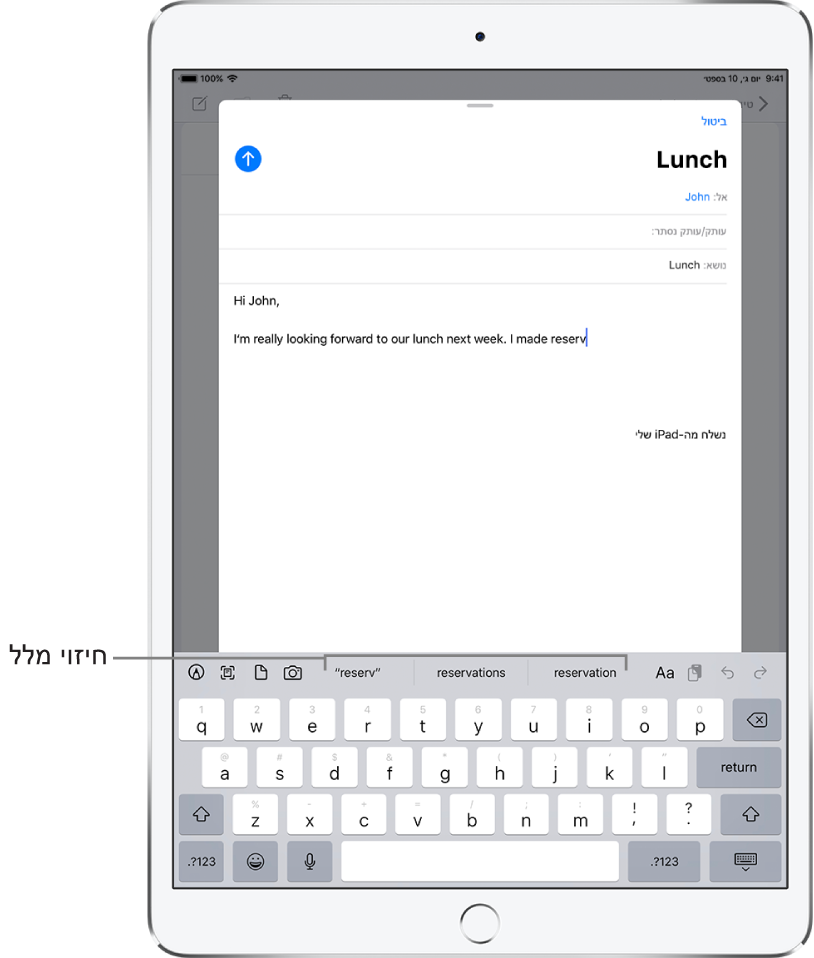
ביטול של חיזוי מלל
תוך כדי עריכת מלל, גע/י והחזק/י את
 או את
או את  .
.הקש/י על ״הגדרות מקלדת״, ואז בטל/י את ״חיזוי״.
אם תבטל/י את חיזוי המלל, ה‑iPad עדיין עשוי להציע תיקונים למילים שאויתו באופן שגוי. כדי לקבל תיקון כלשהו, הקש/י רווח או סימן פיסוק, או הקש/י Enter. לדחיית תיקון, הקש/י על ה‑״X״. אם תדחה/י את אותה הצעה כמה פעמים, ה‑iPad יפסיק להציע אותה.
